Слайд 2

ОБЩЕЕ ПРЕДСТАВЛЕНИЕ О ДИАГРАММАХ
Основное достоинство графического представления данных состоит в наглядности.
Основой
любого графического представления данных в Excel является таблица. Во многих случаях может быть использована уже имеющаяся таблица, в некоторых необходимо создать таблицу, содержащую необходимые показатели.
Слайд 3
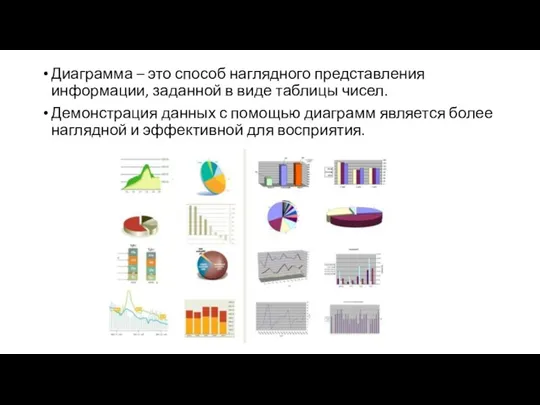
Диаграмма – это способ наглядного представления информации, заданной в виде таблицы
чисел.
Демонстрация данных с помощью диаграмм является более наглядной и эффективной для восприятия.
Слайд 4

Диаграммы в Excel динамические, т. е. автоматически обновляются после изменения данных,
на основе которых построены. Диаграмма может быть размещена как на листе с данными, так и на отдельном листе
В Excel на экране может одновременно присутствовать как таблица, так и диаграмма.
Слайд 5

Как строить диаграммы и графики в Excel
Слайд 6
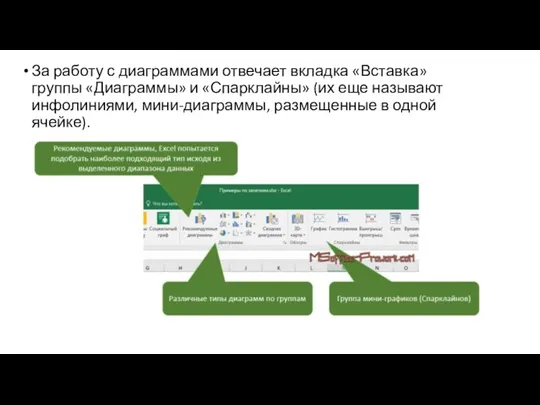
За работу с диаграммами отвечает вкладка «Вставка» группы «Диаграммы» и «Спарклайны»
(их еще называют инфолиниями, мини-диаграммы, размещенные в одной ячейке).
Слайд 7
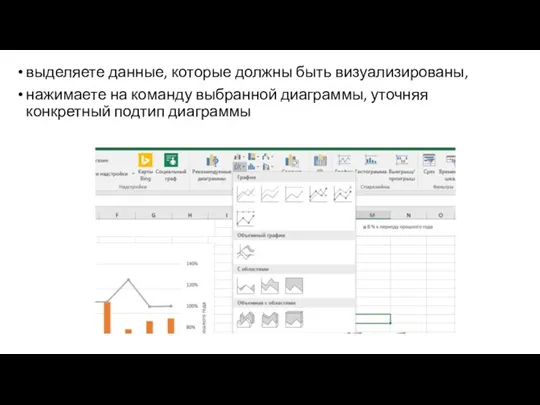
выделяете данные, которые должны быть визуализированы,
нажимаете на команду выбранной диаграммы,
уточняя конкретный подтип диаграммы
Слайд 8

Этапы построения диаграммы:
выбор типа диаграммы;
выбор источника данных;
определение параметров диаграммы;
выбор размещения диаграммы.
EXCEL
обладает достаточно мощными средствами по настройке и редактированию диаграмм, такими как:
изменение диапазонов данных, добавление новых или удаление существующих;
выбор линий сетки;
стилей диаграмм
определение размера и расположения легенды;
изменение места пересечения осей, корректировка масштаба осей;
макеты диаграмм;
добавление заголовков к осям и диаграмме, заливка фигуры, эффекты и контур для фигур, размещение текста в диаграмме, экспресс стили и много др.
Слайд 9
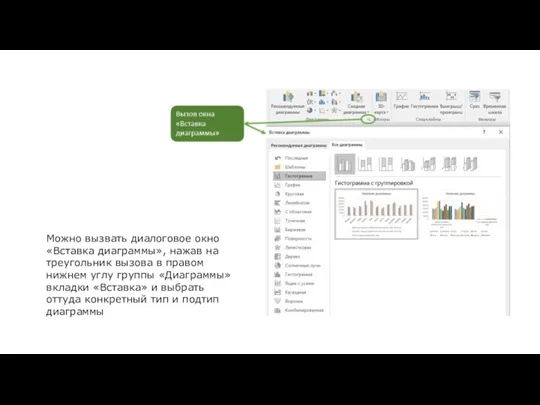
Можно вызвать диалоговое окно «Вставка диаграммы», нажав на треугольник вызова в
правом нижнем углу группы «Диаграммы» вкладки «Вставка» и выбрать оттуда конкретный тип и подтип диаграммы
Слайд 10
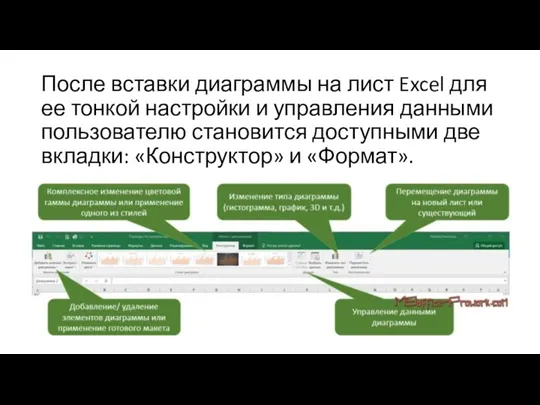
После вставки диаграммы на лист Excel для ее тонкой настройки и
управления данными пользователю становится доступными две вкладки: «Конструктор» и «Формат».
Слайд 11
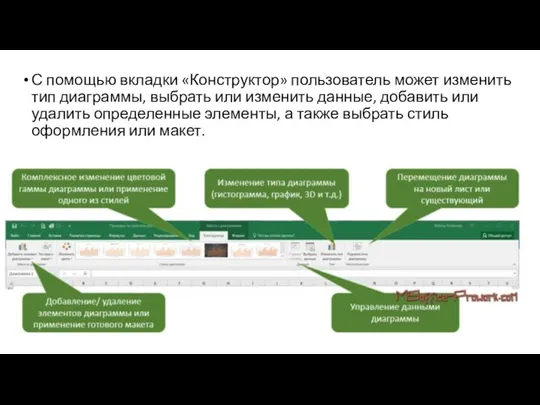
С помощью вкладки «Конструктор» пользователь может изменить тип диаграммы, выбрать или
изменить данные, добавить или удалить определенные элементы, а также выбрать стиль оформления или макет.
Слайд 12

Вкладка «Формат» станет доступной после выделения диаграммы, здесь сосредоточены команды форматирования
диаграммы и ее отдельных элементов
Слайд 13
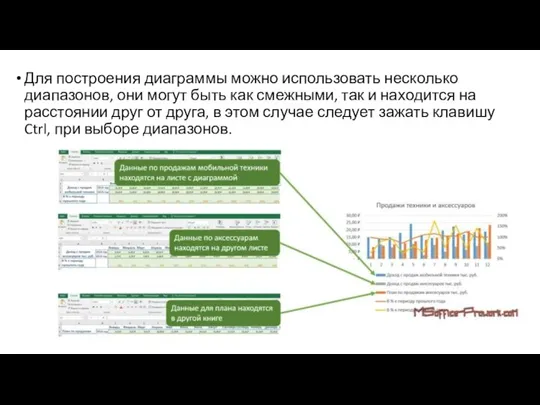
Для построения диаграммы можно использовать несколько диапазонов, они могут быть как
смежными, так и находится на расстоянии друг от друга, в этом случае следует зажать клавишу Ctrl, при выборе диапазонов.
Слайд 14
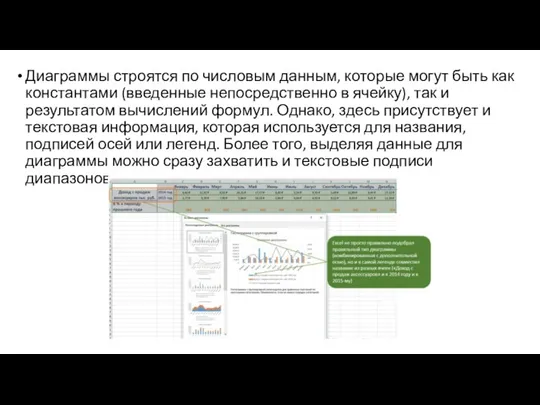
Диаграммы строятся по числовым данным, которые могут быть как константами (введенные
непосредственно в ячейку), так и результатом вычислений формул. Однако, здесь присутствует и текстовая информация, которая используется для названия, подписей осей или легенд. Более того, выделяя данные для диаграммы можно сразу захватить и текстовые подписи диапазонов.
Слайд 15

Выбор данных для представления на диаграмме
Слайд 16

Диаграммы создаются, как правило для донесения определенного сообщения. Само сообщение отображается
в названии, а диаграмма уже обеспечивает наглядность утверждения. Чтобы докладчика правильно поняли очень важно правильно выбрать тип диаграммы, который наилучшим образом представит данные.
Слайд 17

Сравнение нескольких элементов. Например, продажи по регионам компании
Сравнение данных по времени.
Например, объемы продаж по месяцам и общая тенденция развития компании
Относительное сравнение. Другими словами, выделение доли в целом. Здесь лучшим вариантом будет круговая диаграмма
Сравнение соотношения данных. Точечная диаграмма может неплохо справиться с демонстрацией разницы между доходами и расходами
Сравнение по частотам. Гистограмма может использоваться для отображения количества студентов, успеваемость которых находится в определенном диапазоне
Определение нестандартных показателей. Если есть множество экспериментов, то с помощью диаграммы можно визуально определить «аномалии» или значения, существенно отличающиеся от остальных.
Слайд 18

Как же правильно выбрать тип диаграммы в Excel
Однозначно ответить на данный
вопрос нельзя все зависит от того какое именно сообщение пользовать хочет передать с помощью диаграммы.
Слайд 19

Всего существует 11 типов встроенных диаграмм, каждый из которых имеют еще
множество разновидностей (видов). Выбор типа диаграммы определяется задачами, решаемыми при ее создании.
Слайд 20

Виды диаграмм
Гистограмма.
Такой тип диаграммы полезно использовать для представления изменений данных с
течением времени и для наглядного сравнения различных величин.
Слайд 21

Графики.
Позволяют изображать непрерывное изменение данных с течением времени в едином
масштабе и идеально подходят для представления тенденций изменения данных с равными интервалами. На графиках данные категорий равномерно распределяются вдоль горизонтальной оси, а все значения равномерно распределяются вдоль вертикальной оси.
Слайд 22
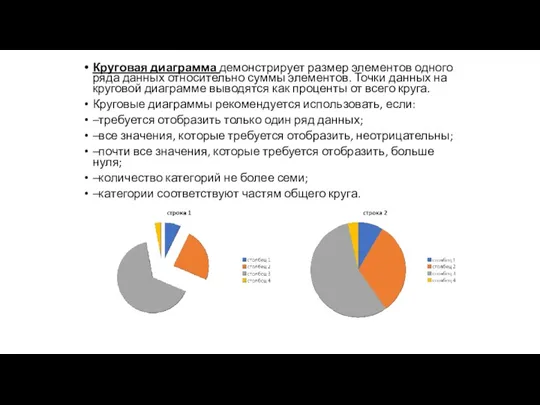
Круговая диаграмма демонстрирует размер элементов одного ряда данных относительно суммы элементов.
Точки данных на круговой диаграмме выводятся как проценты от всего круга.
Круговые диаграммы рекомендуется использовать, если:
–требуется отобразить только один ряд данных;
–все значения, которые требуется отобразить, неотрицательны;
–почти все значения, которые требуется отобразить, больше нуля;
–количество категорий не более семи;
–категории соответствуют частям общего круга.
Слайд 23

Линейчатые диаграммы используют для сравнения отдельных элементов.
Линейчатые диаграммы рекомендуется использовать, если:
– метки осей имеют большую длину;
– выводимые значения представляют собой длительности.
Слайд 24

Диаграммы с областями подчеркивают величину изменений с течением времени и могут
использоваться для привлечения внимания к суммарному значению в соответствии с тенденцией.
Отображая сумму значений рядов, такая диаграмма наглядно показывает вклад каждого ряда.
Слайд 25

Точечная диаграмма показывает отношения между численными значениями в нескольких рядах данных
или отображает две группы чисел как один ряд координат x и y.
Точечная диаграмма имеет две оси значений, при этом одни числовые значения выводятся вдоль горизонтальной оси (оси X), а другие – вдоль вертикальной оси (оси Y). На точечной диаграмме эти значения объединяются в одну точку и выводятся через неравные интервалы или кластеры. Точечные диаграммы обычно используются для иллюстрации и сравнения числовых значений, например научных, статистических или технических данных.
Слайд 26

Биржевые диаграммы чаще всего используются для иллюстрации изменений цен на акции.
Однако их также можно использовать для вывода научных данных. Например, с помощью биржевой диаграммы можно представить дневные или годичные колебания температуры. Для создания биржевой диаграммы необходимо правильно упорядочить данные.
Слайд 27
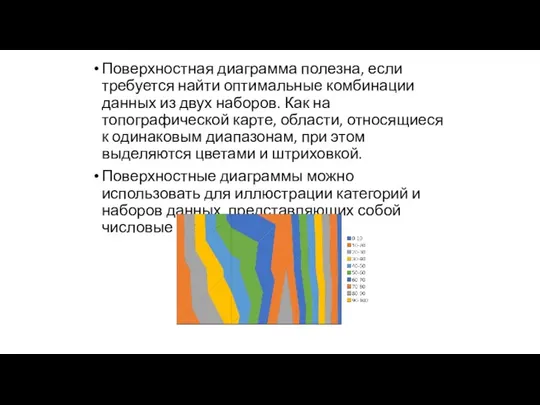
Поверхностная диаграмма полезна, если требуется найти оптимальные комбинации данных из двух
наборов. Как на топографической карте, области, относящиеся к одинаковым диапазонам, при этом выделяются цветами и штриховкой.
Поверхностные диаграммы можно использовать для иллюстрации категорий и наборов данных, представляющих собой числовые значения.
Слайд 28
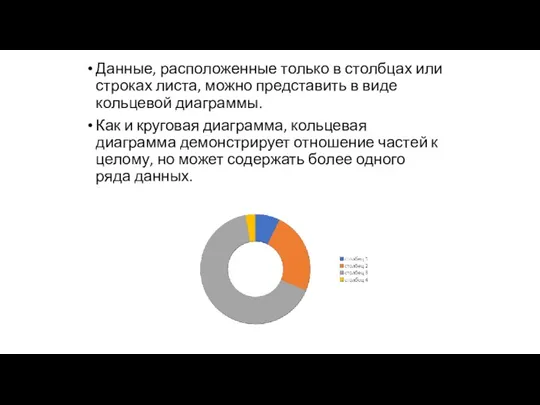
Данные, расположенные только в столбцах или строках листа, можно представить в
виде кольцевой диаграммы.
Как и круговая диаграмма, кольцевая диаграмма демонстрирует отношение частей к целому, но может содержать более одного ряда данных.
Слайд 29
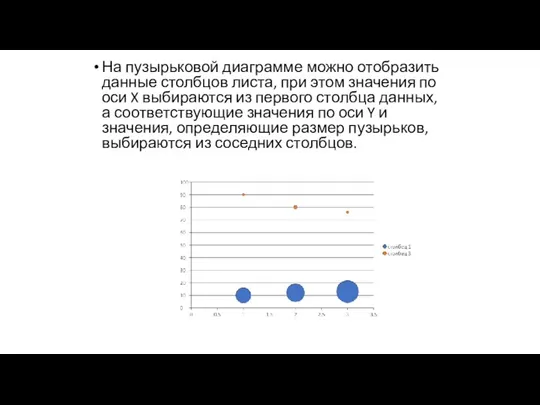
На пузырьковой диаграмме можно отобразить данные столбцов листа, при этом значения
по оси X выбираются из первого столбца данных, а соответствующие значения по оси Y и значения, определяющие размер пузырьков, выбираются из соседних столбцов.
Слайд 30
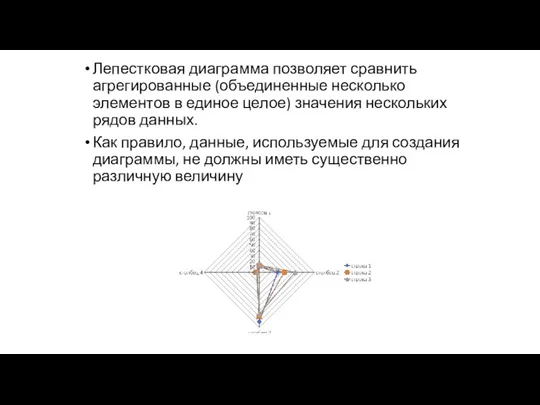
Лепестковая диаграмма позволяет сравнить агрегированные (объединенные несколько элементов в единое целое)
значения нескольких рядов данных.
Как правило, данные, используемые для создания диаграммы, не должны иметь существенно различную величину
Слайд 31
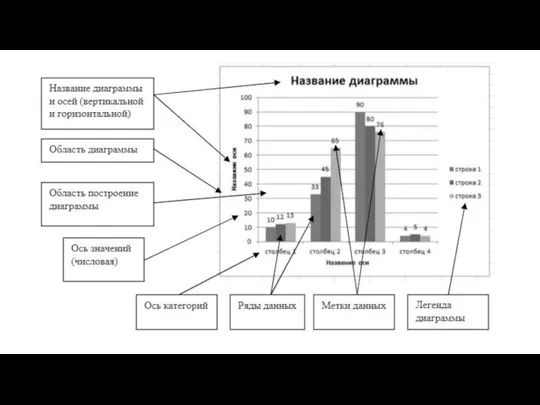
Слайд 32

Задания!
Работа с диаграммой типа «Гистограмма».
а)по данным таблицы, построить гистограмму за период:
июль, сентябрь и ноябрь(ряды данных –в строках);
б)отобразить на диаграмме следующие элементы: оси (вертикальную и горизонтальную), название осей, название диаграммы, подписи данных (у края, снаружи), сетка (горизонтальные линии), легенда (справа);
в)изменить название диаграммы на «Динамика реализации товаров»; изменить название оси х на «месяц», оси y–«шт.»;
г)удалить подпись первого элемента ряда Сканер; изменить тип подписи последнего элемента ряда Сканер на тип Имена категорий;
д)установить опции заливки каждого ряда: тип заливки –узорная; шаблон –произвольный; передний план–черный, фон –белый; установить опции границы рядов данных–сплошная линия, цвет–черный, остальные опции –по умолчанию;
е)выполнить взаимную замену данных на осях (команда Строка/Столбец в группе Данные вкладки Конструктор);
ж)добавить на диаграмму ряды «Август» и «Октябрь», расположить их в логической последовательности (команда Выбрать данные в группе Данные вкладки Конструктор);
з)изменить цену основных делений оси yравной«50», а величину зазора между столбцами –«20».
Слайд 33

2.Работа с диаграммой типа «Круговая».
а)построить круговую объемную диаграмму для товара Принтер;
б)на
диаграмме расположить элементы: подписи данных (место размещения –у края, снаружи; параметры подписи: включать в подпись –имя категории, доли; разделитель –точка с запятой); остальные элементы на диаграмме –удалить/не включать;
в)установить опции заливки ряда данных(для всех сегментов): тип заливки –узорная; шаблон –произвольный; передний план–черный, фон –белый; установить опции границы рядов данных–сплошная линия, цвет–черный;
г)отделить сектор Сентябрь от диаграммы; развернуть диаграмму так, чтобы вырезанный сектор был сверху.
Слайд 34

3) Работа с диаграммой типа «График» и «Точечная»; комбинированные диаграммы.
а)построить график(с
маркерами) для товара Принтер;
б)задать параметры ряда данных: линия: тип –сплошная, цвет –черный, ширина –3 пт; остальные опции –по умолчанию; маркер: тип –встроенный (ромб), размер –7, заливка и граница–сплошная линия, цвет –черный, остальные опции –по умолчанию;
в)удалить название диаграммы, добавить линию тренда изменить стиль диаграммы, разместить легенду снизу;
г)преобразовать график в точечную диаграмму(с гладкими кривыми);
д)для ряда «Компьютер» и «Сканер» построить комбинированную диаграмму, например, для ряда «Компьютер»-гистограмма с группировкой, для ряда «Сканер»–график.

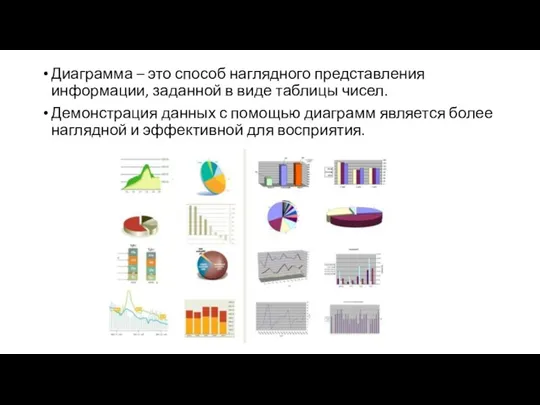


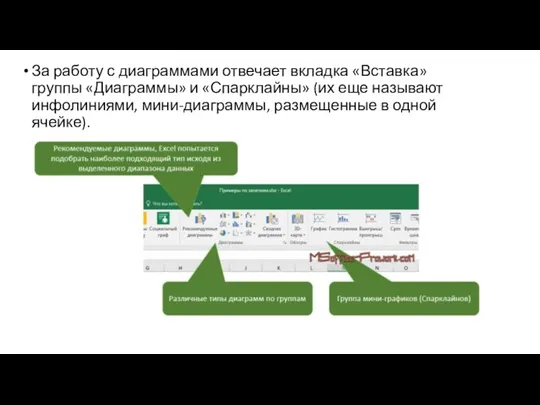
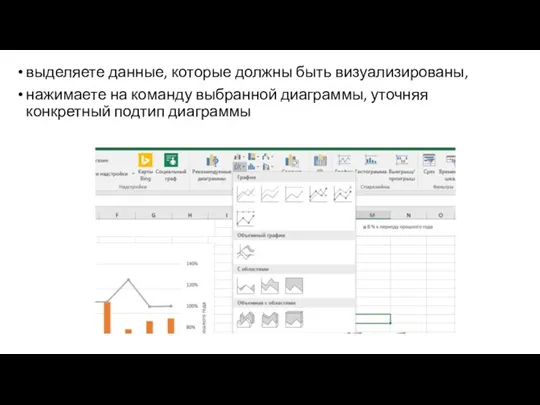

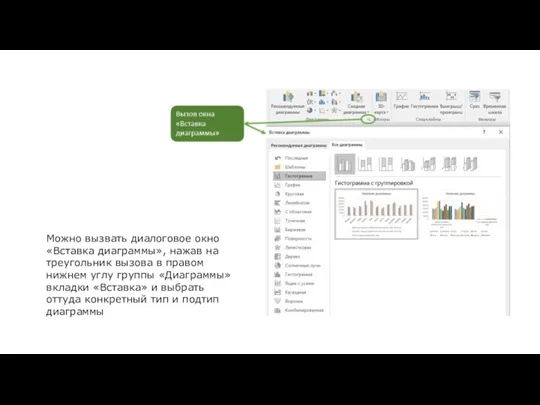
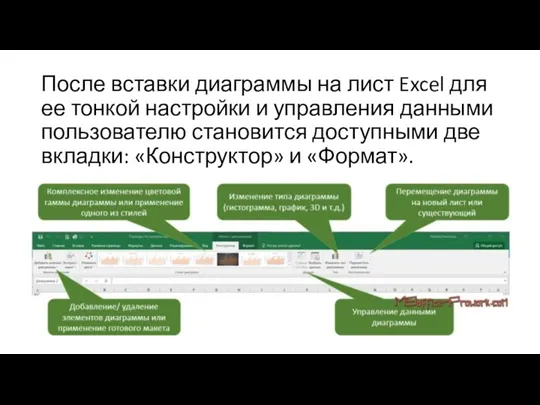
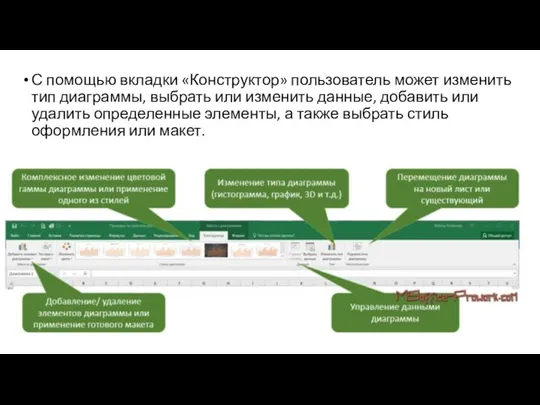

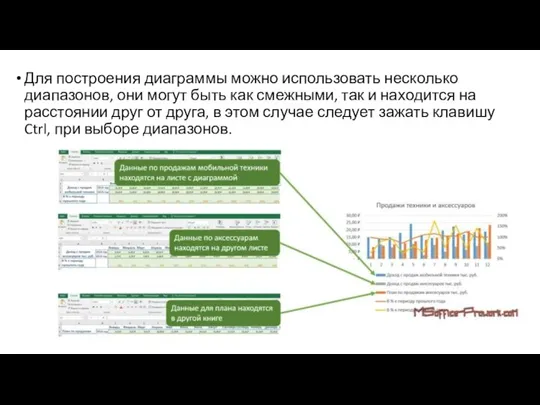
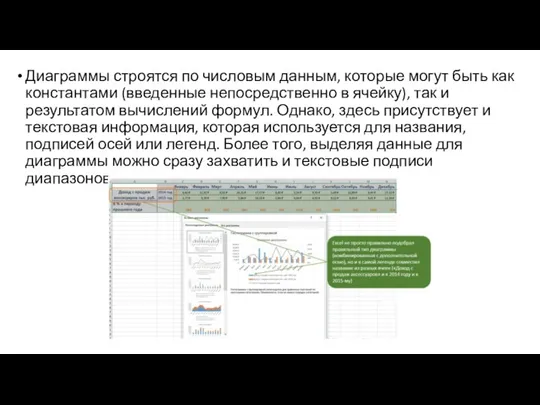







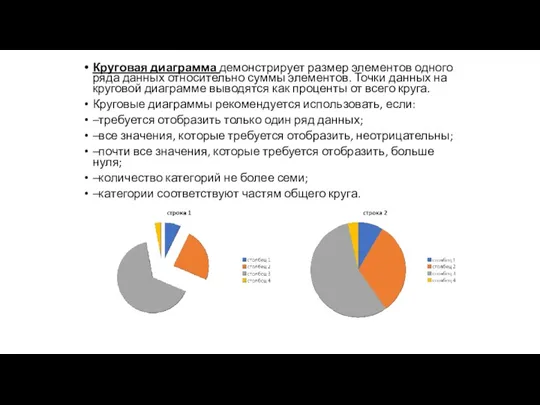




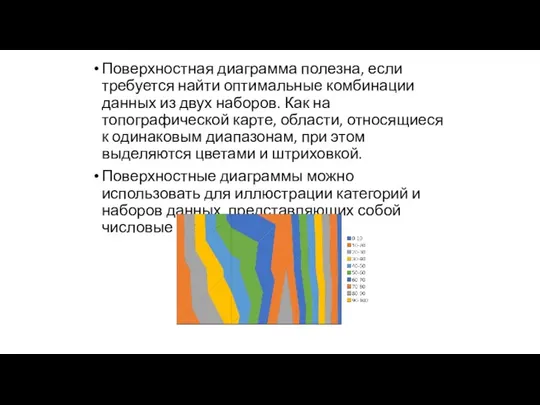
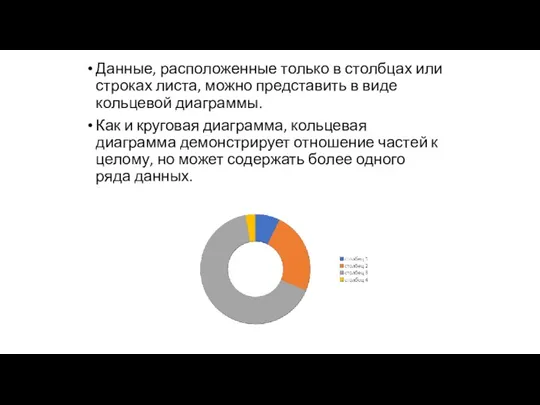
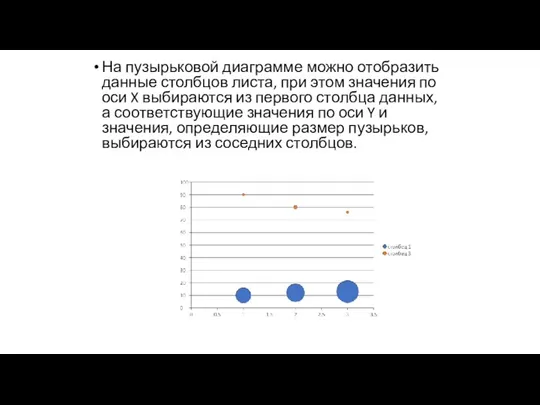
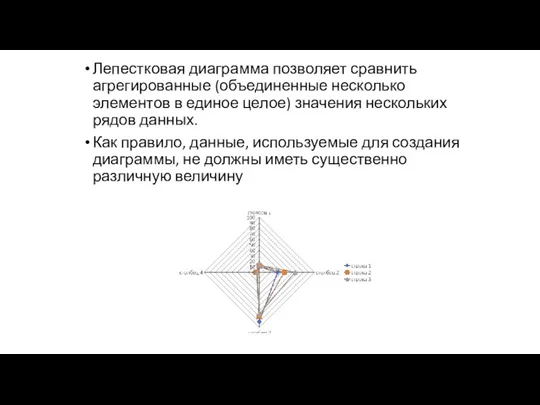
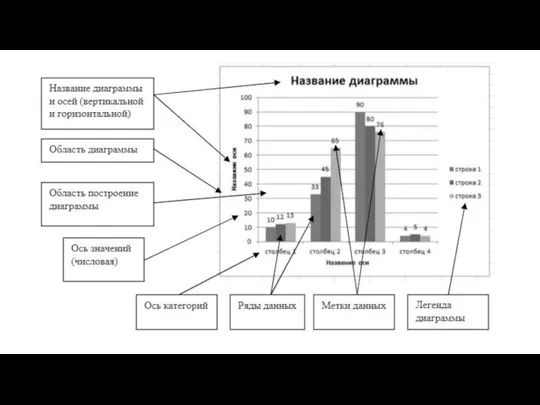



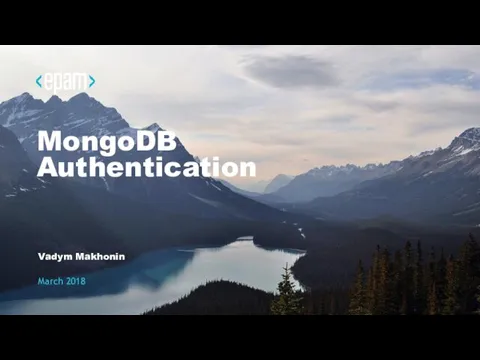 MongoDB Authentication
MongoDB Authentication Программное обеспечение компьютера
Программное обеспечение компьютера ИТ в юриспруденции. Информационно-поисковые системы
ИТ в юриспруденции. Информационно-поисковые системы CSR
CSR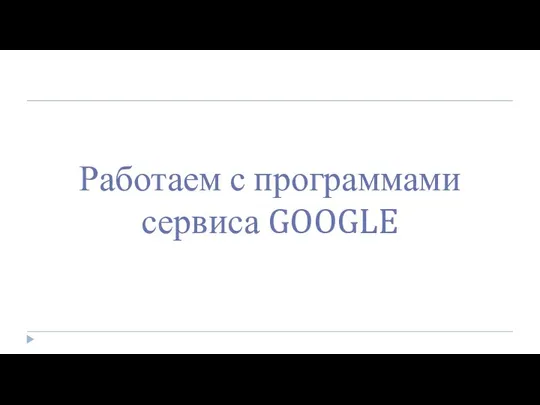 Работаем с программами сервиса GOOGLE
Работаем с программами сервиса GOOGLE О чём может рассказать школьная библиотека
О чём может рассказать школьная библиотека Интерактивная проверка знаний при подготовке к сдаче ГИА по информатике
Интерактивная проверка знаний при подготовке к сдаче ГИА по информатике Types of data analysis Data analysis process
Types of data analysis Data analysis process Интерфейс и основные возможности графических редакторов
Интерфейс и основные возможности графических редакторов Разнообразие. Циклы
Разнообразие. Циклы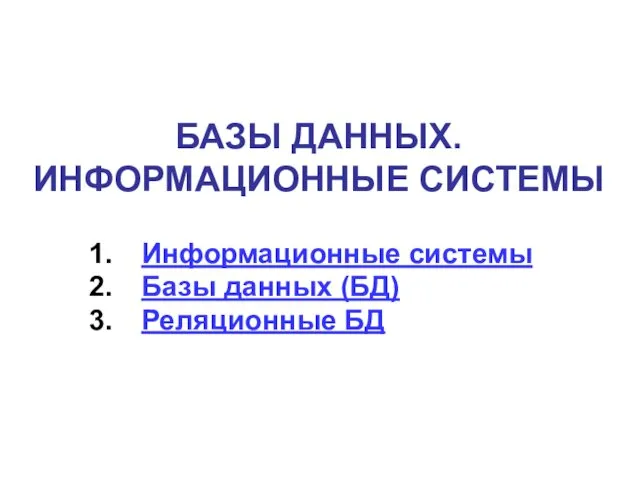 Базы данных. Информационные системы. (Тема 1)
Базы данных. Информационные системы. (Тема 1)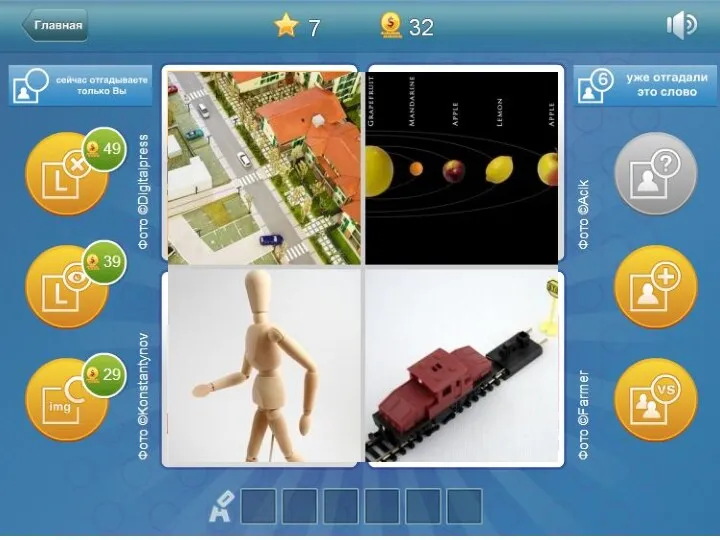 Понятие модели и моделирования
Понятие модели и моделирования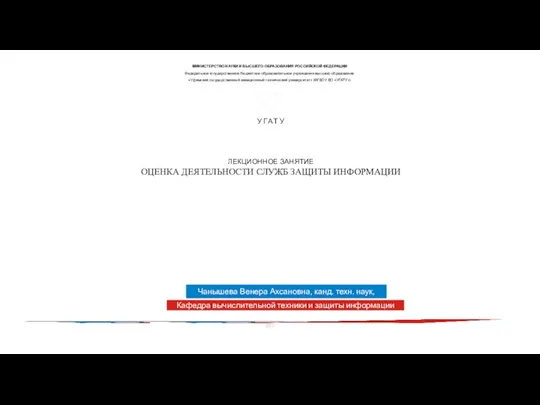 Оценка деятельности служб защиты информации
Оценка деятельности служб защиты информации Взаимодействие со Службой занятости населения с помощью единой цифровой платформы Работа в России
Взаимодействие со Службой занятости населения с помощью единой цифровой платформы Работа в России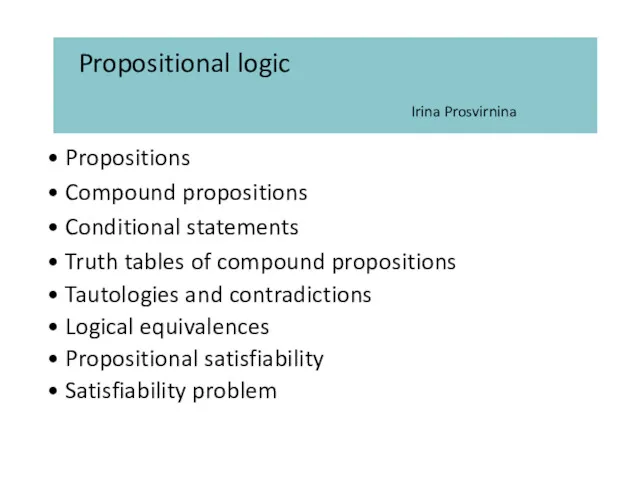 Propositional logic
Propositional logic Использование особенностей ИСР для создания пользовательского интерфейса
Использование особенностей ИСР для создания пользовательского интерфейса Что такое инфографика
Что такое инфографика Оценка официальных пабликов Хабаровского края. Экспертное интервью
Оценка официальных пабликов Хабаровского края. Экспертное интервью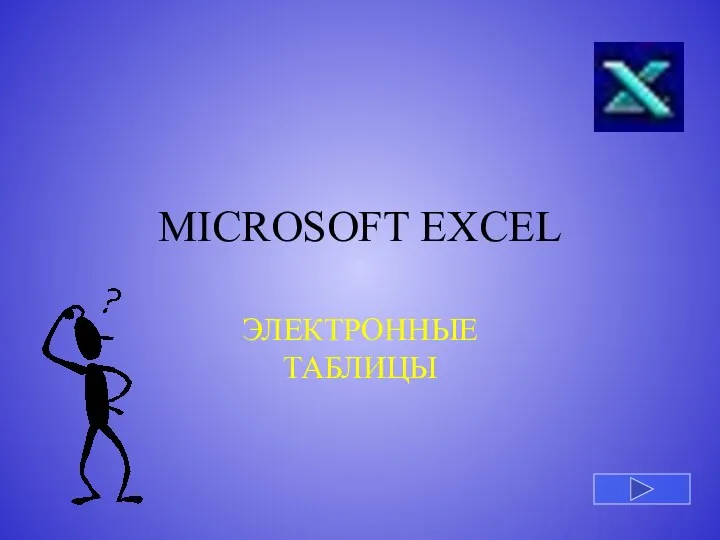 Презентационные образцы мультимедийных презентаций 1 года обучения Оператор-пользователь ПЭВМ
Презентационные образцы мультимедийных презентаций 1 года обучения Оператор-пользователь ПЭВМ Процессор и его основные характеристики
Процессор и его основные характеристики Архивация данных. Обзор пакетов для архивации данных
Архивация данных. Обзор пакетов для архивации данных Аудитория пользователей интернета в России
Аудитория пользователей интернета в России Разработка модели и решение задачи управления запасами на примере компании К-спойлер
Разработка модели и решение задачи управления запасами на примере компании К-спойлер Режимы и способы обработки данных
Режимы и способы обработки данных Современные операционные системы
Современные операционные системы Урок информатики, 10 класс Технология создания презентации (гиперссылки и управляющие кнопки)
Урок информатики, 10 класс Технология создания презентации (гиперссылки и управляющие кнопки) Студия разработки мобильных и web приложений ООО JDG
Студия разработки мобильных и web приложений ООО JDG Глобальная компьютерная сеть Интернет
Глобальная компьютерная сеть Интернет